Ako otvoriť súbor ZIP na iPhone
V procese práce s iPhone, môže užívateľ potrebovať komunikovať so súbormi rôznych typov, vrátane ZIP - populárny formát pre archiváciu a kompresiu dát. A dnes sa pozrieme na to, ako sa dá otvoriť.
Otvorte súbor ZIP na zariadení iPhone
Súbor ZIP môžete rozbaliť otvorením obsahu, ktorý je v ňom archivovaný pomocou špeciálnych programov. A existuje aj štandardné riešenie od spoločnosti Apple a mnoho alternatívnych správcov súborov, ktoré možno kedykoľvek prevziať z App Store.
Ďalšie podrobnosti: Správcovia súborov pre iPhone
Metóda 1: Prílohy
V iOS 11, Apple implementoval jednu veľmi dôležitú aplikáciu - Files. Tento nástroj je správca súborov na ukladanie a prezeranie dokumentov a mediálnych súborov rôznych formátov. Najmä toto riešenie nebude ťažké otvoriť ZIP archív.
- V našom prípade bol súbor ZIP nahraný v prehliadači Google Chrome. Po ukončení sťahovania v dolnej časti okna vyberte tlačidlo „Otvoriť“ .
- Na obrazovke sa objaví ďalšie menu, v ktorom by ste mali vybrať položku „Files“ .
- Zadajte cieľový priečinok, do ktorého sa súbor ZIP uloží, a potom v pravom hornom rohu klepnite na tlačidlo „Pridať“ .
- Otvorte aplikáciu a vyberte predtým uložený dokument.
- Ak chcete archív rozbaliť, kliknite na tlačidlo Zobraziť obsah . Nasledujúci moment sa rozbalí.

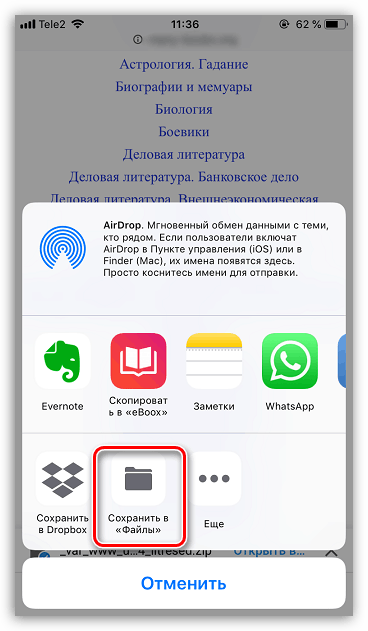
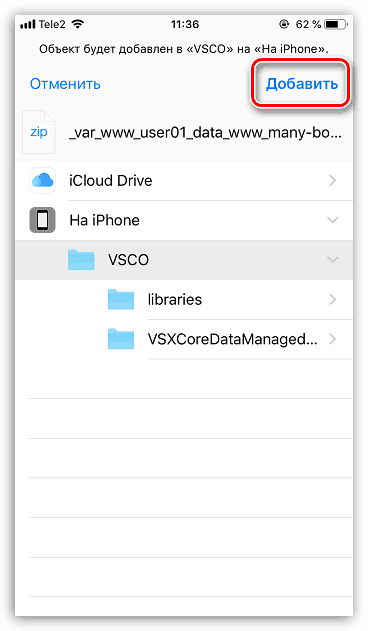
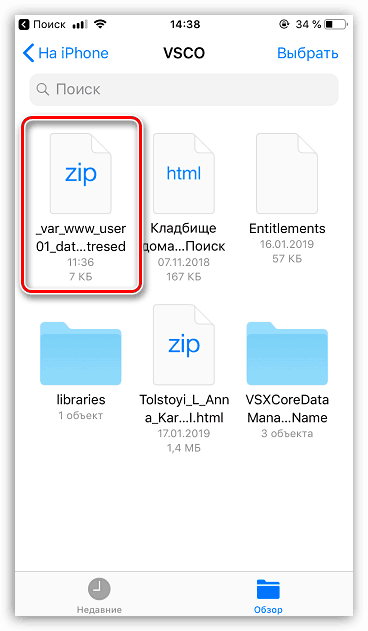
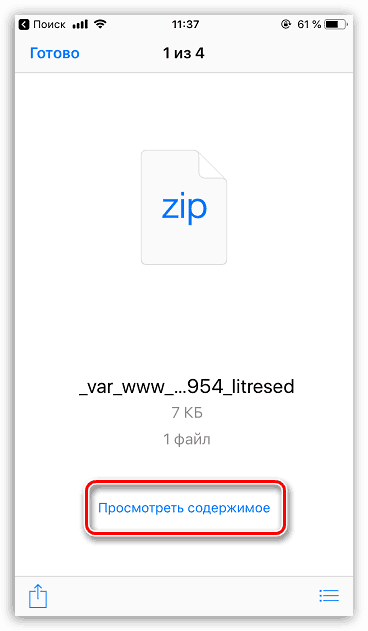
Metóda 2: Dokumenty
Ak hovoríme o riešeniach tretích strán pre prácu s archívmi ZIP, mali by sme hovoriť o aplikácii Dokumenty, ktorá je funkčným správcom súborov s vstavaným prehliadačom, možnosť sťahovania dokumentov z rôznych zdrojov, ako aj podpora veľkého zoznamu formátov.
- Najprv si musíte zadarmo stiahnuť dokumenty z App Store.
- V našom prípade je súbor ZIP nahraný v prehliadači Google Chrome. V dolnej časti okna vyberte tlačidlo „Otvoriť do ...“ a potom položku „Kopírovať do dokumentov“ .
- V nasledujúcom okamihu sa v zariadení iPhone spustia dokumenty. Na obrazovke sa zobrazí správa, že import archívu zip bol úspešne dokončený. Kliknite na tlačidlo OK .
- V samotnej aplikácii vyberte názov predtým stiahnutého súboru. Program ho okamžite rozbalí kopírovaním obsahu, ktorý je v ňom uložený.
- Teraz sú rozbalené súbory k dispozícii na prezeranie - stačí vybrať dokument, po ktorom sa okamžite otvorí v aplikácii Dokumenty.
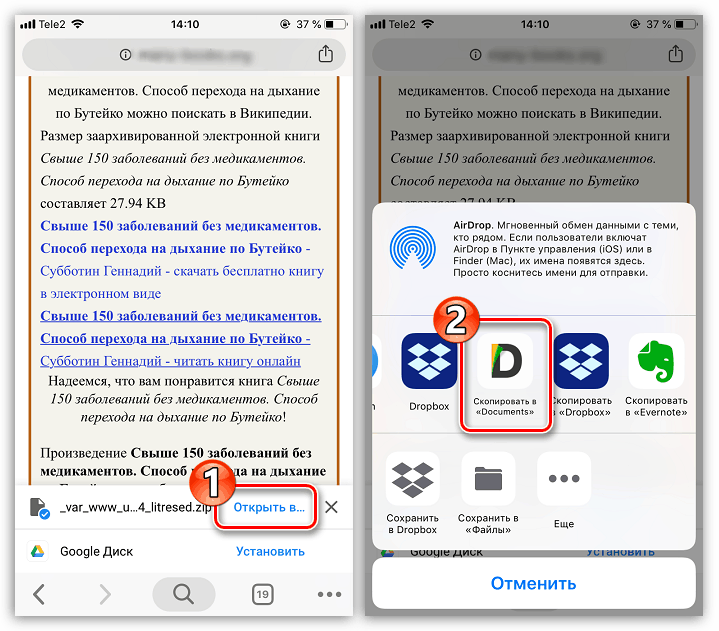
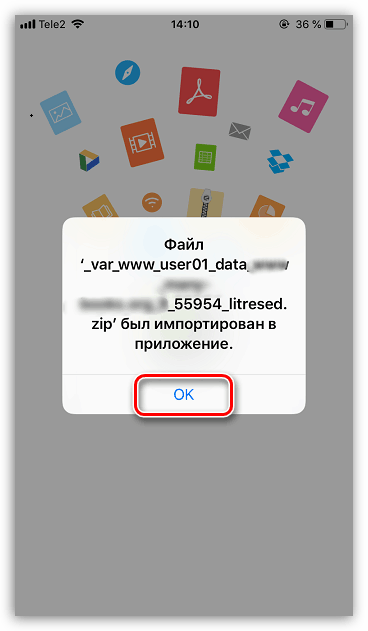
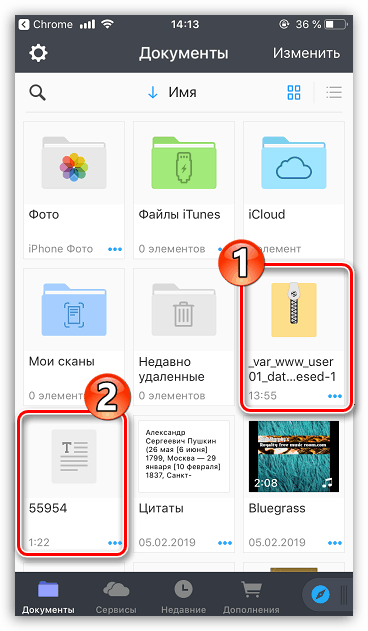
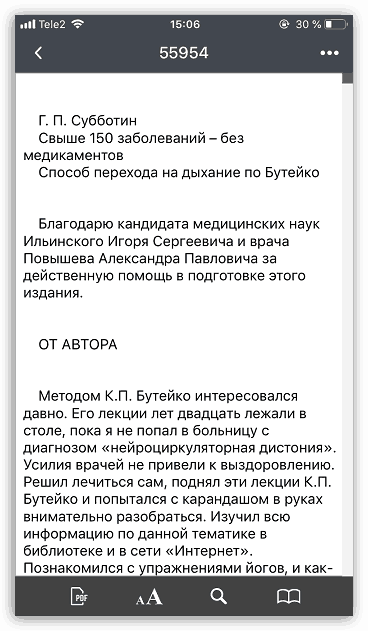
Použite ktorúkoľvek z týchto dvoch aplikácií na jednoduché otváranie zip archívov a súborov z mnohých iných formátov.